Måter å løse problemer med Multiversus-tilkoblingstap på PC-en på
Problemer med tap av multiversus-forbindelse på pc-en Den virtuelle verdenen Multiversus lar millioner av spillere fordype seg i spennende kamper og …
Les artikkelen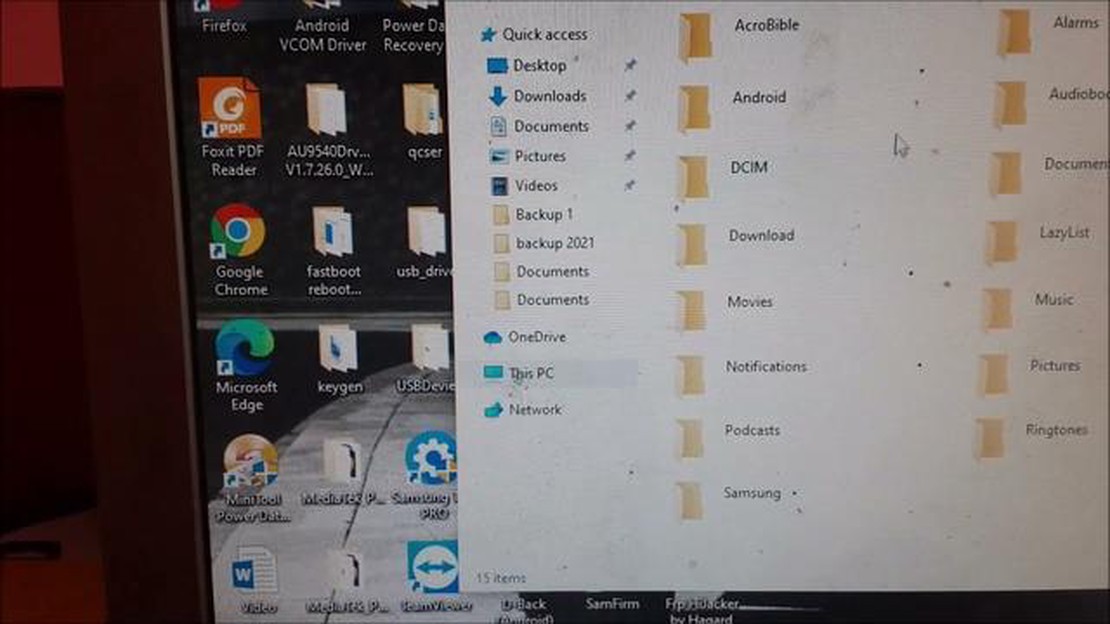
WhatsApp er et av de mest populære programmene for utveksling av meldinger, bilder og videoer. Dialoger, multimediefiler og andre data kan lagres i en egen mappe på enheten din. Hvis du ønsker å laste ned hele WhatsApp-mappen din og lagre den på datamaskinen eller i skyen, finnes det flere metoder som vi skal se nærmere på i denne artikkelen.
Den første måten er å bruke backup-apper. WhatsApp har en innebygd sikkerhetskopifunksjon som lar deg lagre alle meldinger, bilder og videoer på enheten din. For å gjøre dette åpner du WhatsApp, går til innstillinger og velger “Chats”. Velg deretter “Backup Chats” og trykk på “Backup”. Når sikkerhetskopieringen er fullført, kan du koble enheten til datamaskinen og kopiere WhatsApp-mappen til datamaskinen.
Den andre måten er å bruke skylagring. Hvis du bruker skylagringstjenester som Google Drive eller Dropbox, kan du ganske enkelt laste opp hele WhatsApp-mappen til skylagring. For å gjøre dette åpner du skylagringsappen på enheten din, oppretter en ny mappe og velger alternativet “Last opp filer”. Finn og velg deretter WhatsApp-mappen på enheten din, og vent til alle filene er lastet opp til skylagringen.
Uansett hvilken metode du velger, må du ha nok ledig plass på enheten og datamaskinen til å lagre alle filene fra WhatsApp-mappen. Vær også oppmerksom på at det kan ta litt tid å laste ned og lagre en WhatsApp-fil, spesielt hvis chattene dine inneholder mange multimediefiler. Ta disse faktorene i betraktning før du starter nedlastingsprosessen.
WhatsApp er en populær meldingsapp som lar brukerne sende og motta tekstmeldinger, bilder, videoer og andre filer. Alle disse filene lagres i WhatsApp-mappen på enheten din. Hvis du trenger å laste ned hele innholdet i denne mappen, følger du disse detaljerte instruksjonene.
Du kan gå til Media-mappen, velge én fil og trykke på den for å åpne den. Klikk deretter på ikonet “Last ned” eller “Lagre” (vanligvis et bilde av en pil nedover).
Gjenta dette trinnet for hver fil du vil laste ned. Dette kan ta lang tid hvis du har mange filer i WhatsApp-mappen.
Hvis enheten din støtter bruk av nedlastingsapper, kan du installere en app som lar deg laste ned alle filene i Media-mappen på én gang. Du finner ulike apper for nedlasting av filer i Google Play Store eller App Store.
Når du har installert appen, åpner du den og navigerer til Media-mappen i appen. Finn alternativet for å laste ned alle filene i mappen og følg instruksjonene i appen.
Hvis du har brukt skylagring til å sikkerhetskopiere WhatsApp-dataene dine, kan du laste ned innholdet i WhatsApp-mappen fra skyen til en annen enhet. Noen populære skylagringstjenester, som Google Drive eller iCloud, tilbyr muligheten til å synkronisere og få tilgang til filer via et nettgrensesnitt eller en mobilapp.
Gå til skylagringsappen på den andre enheten og finn WhatsApp-mappen din. Velg alle filene du vil laste ned, og følg trinnene for å laste dem ned eller lagre dem på enheten.
Nå vet du hvordan du kan laste ned innholdet i hele WhatsApp-mappen på enheten din på flere måter. Velg den som passer best for deg, og følg instruksjonene for å få tilgang til WhatsApp-filene dine.
For å laste ned innholdet i en hel mappe i WhatsApp må du åpne appen på enheten din og finne den riktige mappen som inneholder filene du vil laste ned.
Les også: HTC U11 Wi-Fi-feilsøkingsveiledning: Slik løser du problemer med Wi-Fi-tilkobling
Det finnes ulike mapper i WhatsApp, for eksempel “Bilder”, “Videoer”, “Dokumenter” og andre som lagrer ulike typer filer som sendes og mottas i appen.
Følg trinnene nedenfor for å finne riktig mappe:
Merk at mappeplasseringene kan variere avhengig av operativsystem og WhatsApp-appversjon. I noen tilfeller kan enkelte mapper være skjult eller ikke direkte tilgjengelige med filbehandleren på enheten.
Hvis du ikke finner mappen du leter etter, kan det hende du må bruke tredjepartsapper eller -programmer for å søke og hente filer fra WhatsApp-appen.
For å starte prosessen med å laste ned innholdet i hele WhatsApp-mappen, må du åpne programmenyen. For å gjøre dette må du følge følgende trinn:
Når du har fulgt disse trinnene, åpnes appmenyvinduet, og du er klar til å gå videre til neste trinn i prosessen med å laste ned innholdet i WhatsApp-mappen.
Les også: De 10 beste bærbare datamaskinene for videoredigering 2021: sammenligning og gjennomgang
Når du har valgt mappen du vil laste ned, ser du etter knappen eller ikonet med tre prikker øverst til høyre på skjermen.
Klikk på denne knappen eller dette ikonet for å åpne en meny med flere handlinger for mappen.
I denne menyen finner du alternativet “Del” og klikker på det.
Når du trykker på “Del”, vises en liste over tilgjengelige apper som kan brukes til å laste ned WhatsApp-mappen.
Velg appen du foretrekker å bruke til å laste ned mappen.
Avhengig av hvilke apper som er installert på enheten, kan du velge en nettleser, filbehandling eller en spesialisert nedlastingsapp.
Velg ønsket app og vent til den starter.
Følg deretter instruksjonene i appen for å laste ned WhatsApp-mappen til enheten.
For å laste ned alle bildene fra WhatsApp, må du gå til innstillingene til appen og velge alternativet “Chatter”. Velg deretter “Lagre og tilbakestill” og klikk på “Sikkerhetskopi”. Etter det vil du kunne laste ned alle bildene fra WhatsApp til enheten din.
Hvis du vil laste ned alle videoene fra WhatsApp, trenger du en filhåndteringsapp. Gå til WhatsApp-mappen på enheten din, og gå deretter til mappen “Media”. I denne mappen finner du undermappene “WhatsApp Images” og “WhatsApp Videos”. Åpne mappen du vil ha, og kopier alle videoene til enheten din.
For å laste ned alle lydopptakene fra WhatsApp må du igjen gå til filhåndteringsappen. Gå til WhatsApp-mappen på enheten din, og gå deretter til mappen “Media”. I denne mappen finner du undermappen “WhatsApp Audio”. Åpne den og kopier alle lydfilene til enheten.
For å laste ned alle dokumentene fra WhatsApp må du bruke filhåndteringsappen igjen. Finn WhatsApp-mappen på enheten din, og naviger deretter til mappen “Media”. I denne mappen finner du undermappen “WhatsApp Documents”. Åpne den og kopier alle dokumentene til enheten din.
Problemer med tap av multiversus-forbindelse på pc-en Den virtuelle verdenen Multiversus lar millioner av spillere fordype seg i spennende kamper og …
Les artikkelen7 vr-spill du må prøve akkurat nå Virtual Reality (VR) har blitt en av de mest spennende teknologiene det siste tiåret. Den gir en unik opplevelse som …
Les artikkelenMsi afterburner reset standardinnstillinger Msi afterburner er en av de mest populære programvarene for tilpasning av skjermkort på en datamaskin. Den …
Les artikkelenDe 11 beste falske SMS-nettstedene for iPhone Moderne teknologi lar oss lage imponerende og realistiske falske iPhone-tekstmeldinger. Ved hjelp av …
Les artikkelenMiuis erase object vs pixels magic eraser og samsungs object eraser Verden utvikler stadig nye verktøy og applikasjoner for å hjelpe oss med …
Les artikkelenDe beste skrifttypeappene for Android-telefoner Er du lei av de samme gamle, kjedelige fontene på Android-telefonen din? Vil du gi enheten din et nytt …
Les artikkelen